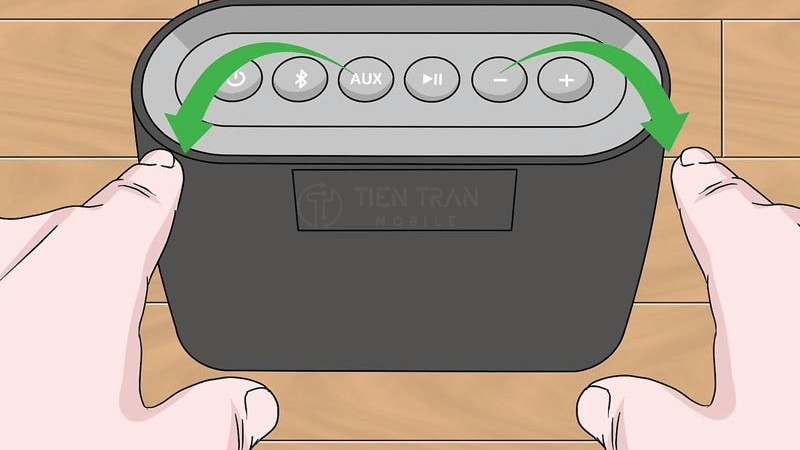Thủ Thuật Công Nghệ
Sử Dụng 2 Màn Hình Trên MacBook Đơn Giản Nhất
Bạn muốn sử dụng 2 màn hình trên MacBook để làm việc hiệu quả hơn, vừa chỉnh sửa tài liệu vừa theo dõi bảng tính hay quản lý dự án song song? Đây là mẹo cực hữu ích giúp tăng năng suất, đặc biệt cho dân văn phòng, designer hay coder. Trong bài viết này, Tiến Trần Mobile sẽ hướng dẫn chi tiết cách kết nối và thiết lập nhanh chóng, ai cũng có thể làm được.
Tại Sao Nên Sử Dụng 2 Màn Hình Trên MacBook?
Nghiên cứu từ Jon Peddie Research cho thấy hiệu suất công việc có thể tăng trung bình đến 42% khi làm việc với đa màn hình. Các lợi ích cụ thể bao gồm:
- Tăng Tốc Độ Công Việc: Lập trình viên có thể code ở một màn và xem preview trực tiếp ở màn còn lại. Người làm phân tích dữ liệu có thể thao tác trên bảng tính và theo dõi biểu đồ dashboard cùng lúc.
- Tập Trung Tốt Hơn: Giảm thiểu thao tác chuyển qua lại giữa các ứng dụng, giúp bạn duy trì mạch suy nghĩ và không bị xao nhãng.
- Tối Ưu Cho Học Tập và Giảng Dạy: Dễ dàng trình chiếu bài giảng trên một màn hình và quản lý ghi chú, tài liệu ở màn hình còn lại. Các tính năng như Presenter View trên Keynote và PowerPoint được phát huy tối đa.
- Giải Trí Đa Dạng: Thưởng thức một bộ phim trên màn hình lớn trong khi vẫn có thể lướt web, làm việc trên màn hình chính của MacBook.
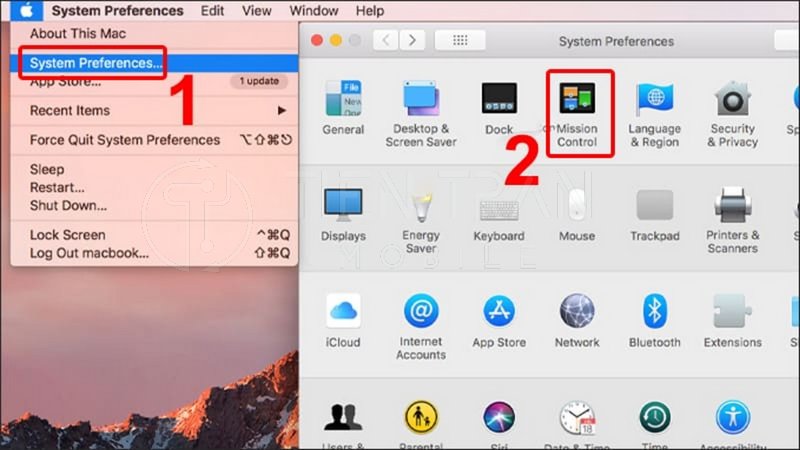
Bước 1: Kiểm Tra Khả Năng Tương Thích Của MacBook
Không phải mọi MacBook đều hỗ trợ số lượng màn hình ngoài như nhau. Đây là bước quan trọng nhất để lựa chọn phương án kết nối chính xác.
Cách Xác Định Model MacBook và Phiên Bản macOS
- Nhấp vào logo Apple () ở góc trên cùng bên trái → About This Mac. Tại đây bạn sẽ thấy tên dòng máy (ví dụ: MacBook Pro 16-inch, 2019) và loại chip (Intel hoặc Apple Silicon M1, M2, M3, M4).
- Để kiểm tra phiên bản hệ điều hành, vào System Settings → General → Software Update. Luôn cập nhật macOS lên phiên bản mới nhất (ví dụ: Sonoma, Sequoia) để đảm bảo tính tương thích tốt nhất.
Số Lượng Màn Hình Ngoài Từng Dòng MacBook Hỗ Trợ
- MacBook chip Intel (Sản xuất đến ~2020): Hầu hết các dòng Pro hỗ trợ từ 2 màn hình ngoài trở lên. Ví dụ, MacBook Pro 16″ 2019 có thể xuất ra 4 màn hình 4K hoặc 2 màn hình 6K.
- MacBook chip Apple Silicon M1/M2 (Bản tiêu chuẩn): Chỉ hỗ trợ chính thức 1 màn hình ngoài. Nếu muốn sử dụng nhiều hơn, bạn cần đến giải pháp phần mềm như DisplayLink hoặc InstantView (sẽ được đề cập ở phần dưới).
- MacBook chip Apple Silicon M3 (Bản tiêu chuẩn): Hỗ trợ 2 màn hình ngoài khi gập nắp máy (chế độ clamshell). Khi mở nắp, máy chỉ hỗ trợ 1 màn hình ngoài.
- MacBook chip Apple Silicon M4 (Bản tiêu chuẩn): Hỗ trợ 2 màn hình ngoài ngay cả khi đang mở nắp máy.
- Các dòng Pro/Max/Ultra (M1/M2/M3/M4): Hỗ trợ từ 2 đến 4 màn hình ngoài tùy thuộc vào cấu hình chip.
Kết luận: Việc xác định đúng loại chip sẽ giúp bạn biết ngay mình có thể cắm trực tiếp 2 màn hình hay phải dùng hub chuyên dụng.
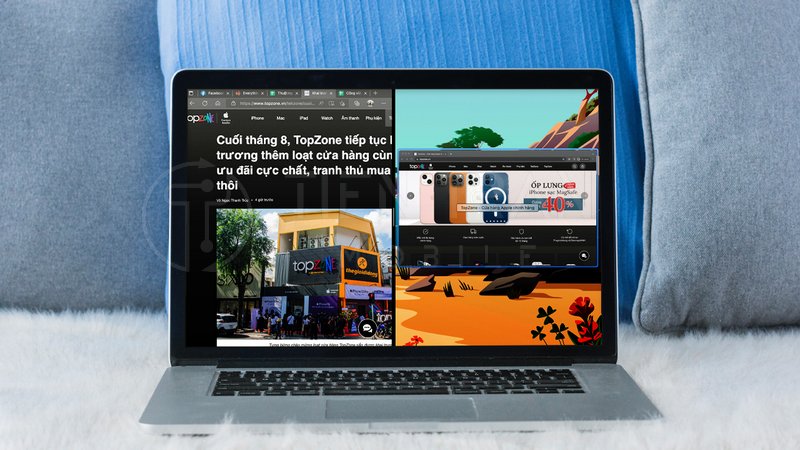
Bước 2: Lựa Chọn Phương Pháp Kết Nối Phù Hợp
Sau khi biết máy mình hỗ trợ bao nhiêu màn hình, bạn có thể chọn một trong các cách kết nối sau.
Kết Nối Trực Tiếp Qua Cổng HDMI/Thunderbolt (USB-C)
Đây là phương pháp cho chất lượng hình ảnh tốt nhất, độ trễ thấp và ổn định nhất.
- Yêu cầu: Sử dụng cáp chất lượng cao, đúng chuẩn (ví dụ: HDMI 2.0 hoặc DisplayPort 1.4 để xuất 4K@60Hz).
- Thực hiện: Chỉ cần cắm trực tiếp cáp từ màn hình vào cổng Thunderbolt (USB-C) hoặc cổng HDMI (nếu có) trên MacBook.
Sử Dụng Hub, Dock Hoặc Adapter Chuyển Đổi
Hub và Dock là giải pháp tiện lợi giúp mở rộng nhiều cổng kết nối chỉ từ một cổng USB-C.
- Hub/Dock thông thường: Phù hợp với các dòng máy hỗ trợ sẵn 2 màn hình (Intel, M3, M4).
- Hub/Dock hỗ trợ DisplayLink/InstantView: Đây là giải pháp bắt buộc nếu bạn dùng MacBook M1/M2 bản tiêu chuẩn và muốn xuất ra màn hình thứ hai. Công nghệ này nén tín hiệu video qua USB để vượt qua giới hạn của chip.
Kết Nối Không Dây Qua AirPlay
Bạn có thể biến Apple TV, Smart TV tương thích AirPlay hoặc một máy Mac khác thành màn hình phụ.
- Thực hiện: Vào Control Center → Screen Mirroring và chọn thiết bị của bạn.
- Lưu ý: Phương pháp này tiện lợi cho việc trình chiếu, xem video nhưng sẽ có độ trễ nhất định, không phù hợp cho các công việc đòi hỏi sự chính xác cao như chơi game hay thiết kế đồ họa.
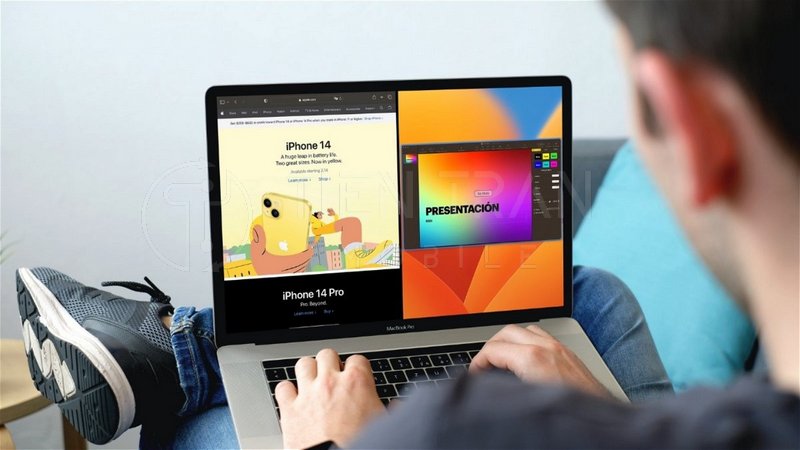
Bước 3: Hướng Dẫn Cài Đặt Hiển Thị Trên macOS
Sau khi kết nối vật lý thành công, bạn cần thiết lập trong hệ điều hành.
- Vào System Settings → Displays.
- Tại đây, bạn sẽ thấy các màn hình được kết nối. Nhấn nút Arrange… (Sắp xếp).
- Sắp xếp vị trí: Kéo và thả các ô vuông tượng trưng cho màn hình để chúng khớp với vị trí thực tế trên bàn làm việc của bạn (trái-phải, trên-dưới).
- Chọn màn hình chính: Kéo thanh menu màu trắng (menu bar) sang màn hình bạn muốn đặt làm màn hình chính. Các thông báo và cửa sổ ứng dụng mới sẽ mặc định xuất hiện tại đây.
- Chọn chế độ hiển thị:
- Extended Display (Mở rộng): Mỗi màn hình hiển thị nội dung riêng biệt (khuyên dùng).
- Mirror Display (Phản chiếu): Cả hai màn hình hiển thị cùng một nội dung.
Mẹo hay: Nếu MacBook không nhận màn hình, hãy giữ phím Option (⌥) trong mục Displays, nút “Night Shift…” sẽ chuyển thành Detect Displays để máy quét lại kết nối.
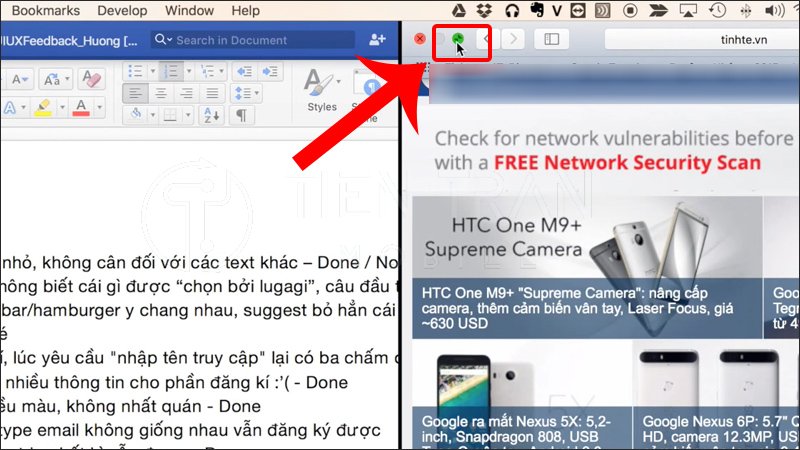
>> Tham khảo thêm nhiều nội dung hữu ích tại đây
Thu mua điện thoại cũ giá cao TPHCM
Giải Pháp Xuất 2 Màn Hình Cho MacBook M1/M2
Như đã đề cập, các dòng MacBook chip M1/M2 tiêu chuẩn chỉ hỗ trợ 1 màn hình ngoài. Để xuất màn hình thứ hai, bạn phải sử dụng hub/adapter có tích hợp công nghệ DisplayLink hoặc InstantView.
- Cách hoạt động: Các công nghệ này sử dụng một phần mềm cài trên macOS để “ảo hóa” và nén tín hiệu video, sau đó truyền qua cổng USB-C đến hub để giải mã và xuất ra màn hình.
- Cài đặt: Bạn cần tải driver DisplayLink Manager hoặc InstantView từ trang chủ của nhà sản xuất, cài đặt và cấp quyền Screen Recording (Ghi màn hình) trong cài đặt bảo mật.
- Lưu ý quan trọng: Do cơ chế ghi lại màn hình, các nội dung được bảo vệ bản quyền (DRM/HDCP) như Netflix, Disney+ có thể sẽ không hiển thị hoặc chỉ hiện màn hình đen trên màn hình kết nối qua DisplayLink/InstantView.
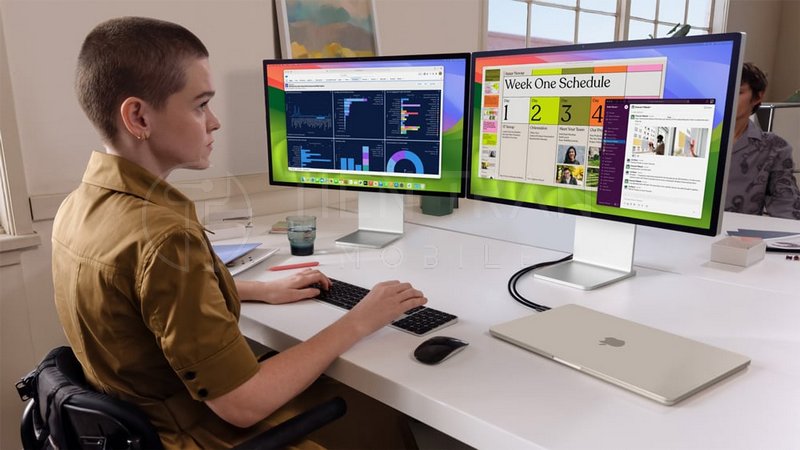
Xử Lý Các Lỗi Thường Gặp Khi Sử Dụng 2 Màn Hình
- Màn hình ngoài không nhận tín hiệu:
- Kiểm tra lại dây cáp và nguồn điện của màn hình.
- Rút cáp ra và cắm lại.
- Sử dụng tính năng “Detect Displays” (giữ phím Option trong cài đặt Displays).
- Thử cắm trực tiếp vào MacBook (bỏ qua hub) để xác định lỗi do hub hay do cáp.
- Hiển thị sai độ phân giải hoặc tần số quét:
- Trong cài đặt Displays, chọn màn hình ngoài và điều chỉnh lại độ phân giải (Scaled) và tần số quét (Refresh Rate).
- Đảm bảo cáp và cổng kết nối của bạn hỗ trợ độ phân giải mong muốn (ví dụ: 4K@60Hz cần HDMI 2.0).
- Kết nối chập chờn khi dùng hub:
- Đảm bảo hub được cấp đủ nguồn qua cổng Power Delivery (PD), thường là từ 65W trở lên.
- Cập nhật driver DisplayLink/InstantView lên phiên bản mới nhất.
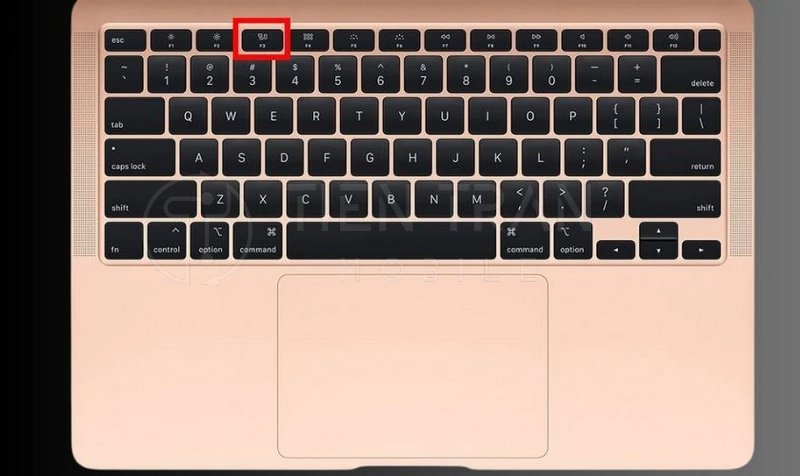
Câu Hỏi Thường Gặp
- MacBook M1 có dùng 2 màn hình ngoài được không?
- Chính thức là không. Bạn cần sử dụng hub/dock có công nghệ DisplayLink hoặc InstantView để kết nối màn hình thứ hai.
- MacBook M3 dùng 2 màn hình như thế nào?
- Bạn có thể kết nối 2 màn hình ngoài khi gập nắp MacBook lại. Cần có bàn phím và chuột rời để sử dụng ở chế độ này.
- Làm sao để bật/tắt chế độ phản chiếu (Mirror) nhanh?
- Sử dụng tổ hợp phím Command + F1 (phím giảm độ sáng). Tùy vào cài đặt bàn phím, bạn có thể cần nhấn thêm phím fn.
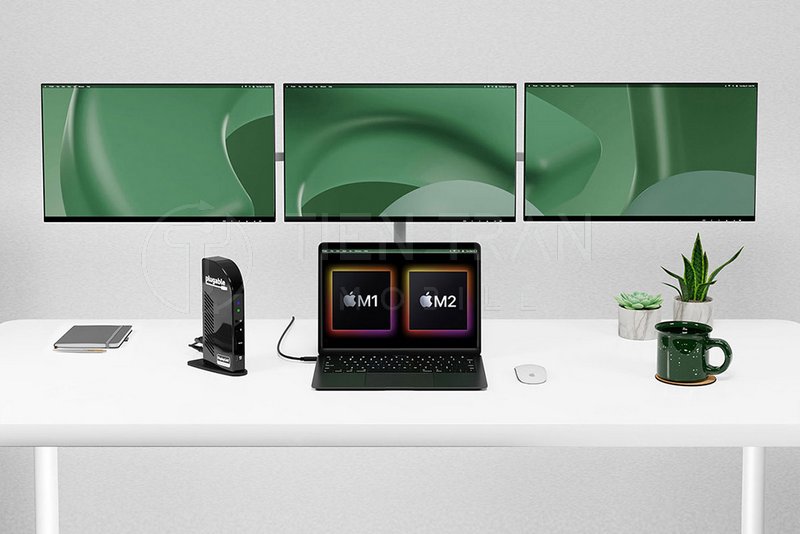
>> Tham khảo thêm nhiều nội dung hữu ích tại đây
Nhấn chuột phải MacBook không cần chuột
Kết Luận
Việc sử dụng 2 màn hình trên MacBook thực sự là một nâng cấp đáng giá giúp tối ưu hóa quy trình làm việc và tăng năng suất rõ rệt. Chìa khóa thành công nằm ở việc hiểu rõ giới hạn phần cứng của dòng máy bạn đang dùng, từ đó lựa chọn phương pháp kết nối (trực tiếp hay qua hub chuyên dụng) và thiết lập macOS một cách chính xác.
Cần Tư Vấn Chuyên Sâu? Tiến Trần Mobile Sẵn Sàng Hỗ Trợ
Việc lựa chọn hub, cáp hay giải pháp phù hợp đôi khi có thể phức tạp. Tại Tiến Trần Mobile, chúng tôi không chỉ bán sản phẩm mà còn đồng hành cùng bạn:
- Tư vấn chính xác: Giúp bạn chọn đúng loại hub/cáp tương thích với dòng MacBook Intel, M1, M2, M3 hay M4 để đảm bảo hiệu suất tối ưu.
- Hỗ trợ cài đặt: Hướng dẫn cài đặt driver DisplayLink/InstantView và tinh chỉnh các thiết lập hiển thị.
- Kiểm tra thực tế: Bạn có thể mang máy đến cửa hàng để trải nghiệm và kiểm tra trực tiếp với các loại màn hình và phụ kiện.
Liên hệ với chúng tôi:
- Địa chỉ: 284 Cao Đạt, P.1, Q.5, TP.HCM
- Hotline: 0943 354 321